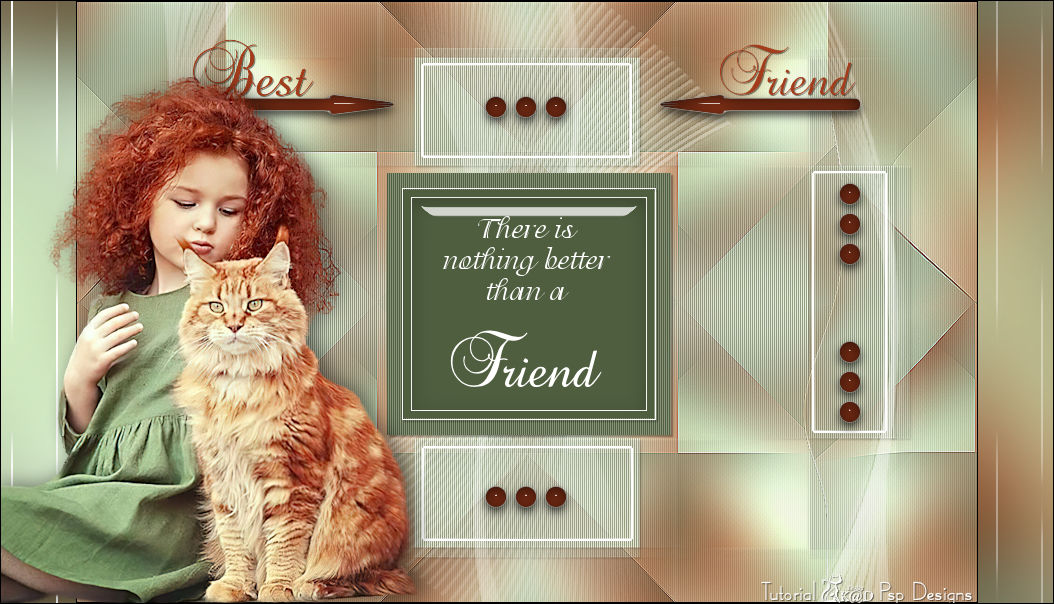De © van deze les is van mezelf.
Mijn lessen mogen NIET gelinkt of gekopieerd worden
op andere websites en/of forums, zonder mijn toestemmig
Elke gelijkenis met andere lessen op het wijde web, berust op louter toeval.
Laat de namen en watermerken van tubes en ander materiaal intact.
Het vraagt veel werk om deze te maken.
Heb hier aub respect voor.
Ik bedank dan ook iedereen dat ik hun tubes en materialen
mag gebruiken.

Als u uw creatie in een blog, op Facebook of op een website plaatst,
gelieve dan een link naar de les vermelden.
Algemene voorbereidingen :
Installeer eerst de filters die je nog niet had, voor je PSP opent !!
Open je tubes in PSP, dupliceer ze en sluit de originelen.
Vergeet de watermerken niet te verwijderen op de copies.
Filters HERE
Toestemmingen tubes HERE
Blanco Kleurenpallet Alfakanaal kan je HIER downloaden
Materiaal HERE
Benodigdheden :
Tubes :
(*) Herken je een tube van jezelf, contacteer me dan even, zodat ik je naam kan
Vermelden of – indien je wenst – de tube kan verwijderen.
THEMA
Best Friends
Tubes :
(*) Herken je een tube van jezelf, contacteer me dan even, zodat ik je naam kan
Vermelden of – indien je wenst – de tube kan verwijderen.
Zoek zelf een tube van een kind met een huisdier of knuffel
Ik gebruik een tube van Reveries (Nikita)
1/ BL51_KaD_Element1, BL51_KaD_Element2, BL51_KaD_Element3, BL51_KaD_Element4
Selecties : openen in PSP en minimaliseren
1/ BL51_KaD_Alfakanaal
Masks : Openen in PSP en minimaliseren
1/ Narah_Mask_1260
Kleurenpallet
Werk je met eigen kleuren, maak dan zelf je kleurenpallet met het alfakanaal,
zodat je makkelijk kan wisselen tussen je kleuren.
Er zijn kleurverschillen in de verschillende versies van Psp.
Gebruik daarom de html codes van het kleurenpallet om er zeker van te zijn,
dat je dezelfde kleuren hebt. Ook bij het samenvoegen van lagen, kunnen er kleurverschillen zijn.
Filters :
1/ Mehdi – Wavy Lab 1.1
2/ Graphics Plus – Cross Shadow
3/ Simple – Pizza Slice Mirror
4/ Unlimited 2.0 – &<Background Designers IV> – sf10 Slice N Dice (-)
5/ Unlimited 2.0 – &<Kaleidoscope> – EasyCorner Upperleft (-) HIER
6/ Alien Skin – Eye Candy 5 – Impact : Glass – Gradient Glow
(-) Deze filters importeren in Unlimited 2.0 om hetzelfde resultaat te bekomen
---------------------------------------
Werkwijze
Bij gebruik van andere tubes en kleuren, kan de mengmodus en/of laagdekking verschillen
Vanaf nu gebruik ik de termen “SPIEGELEN” en “OMDRAAIEN” weer gewoon.
Spiegelen : Horizontaal spiegelen – Omdraaien : Verticaal spiegelen
We gaan beginnen – Veel plezier!
Denk eraan om je werk regelmatig op te slaan
Kleuren :
Maak eerst je eigen kleurenpallet, zodat je makkelijk kan wisselen tussen je kleuren.
Gebruik hiervoor het Alfa_Kleurenpallet-6 in de materialen.
Voorgrond : Kleur 1 = Niet té donkere kleur uit je tube
Achtergrond : Kleur 2 = Niet té lichte kleur uit je tube
Kleur 3 = contrasteren kleur
Kleur 4 = Lichter dan kleur 2
Kleur 5 = #ffffff (wit)
Kleur 6 = #000000 (zwart)
1
Open : BL51_KaD_Alfakanaal
Venster – dupliceren
Minimaliseer het origineel – we werken op de kopie
2
Effecten – Mehdi – Wavy Lab 1.1 – zie PS
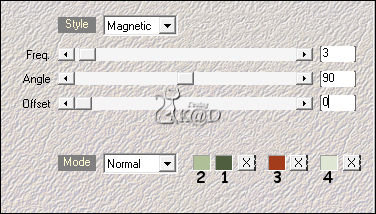
3
Effecten – Afbeeldingseffecten – Naadloze Herhaling – Standaard maar Overgang op 100
Aanpassen – Vervagen – Gaussiaans : 45
4
Effecten – Graphics Plus – Cross Shadow – zie PS
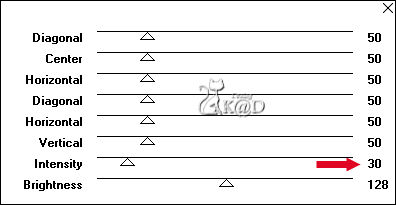
5
Lagen – Dupliceren (Kopie van Raster 1)
Effecten – Unlimited 2.0 – &<Background Designers IV> – sf10 Slice N Dice – zie PS
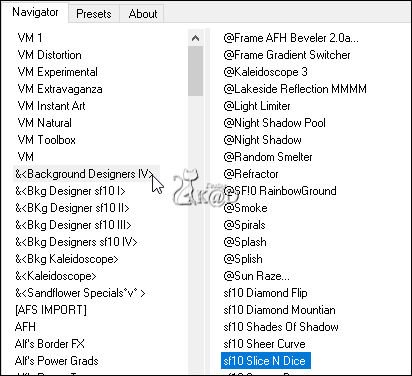
6
Effecten – Simple – Pizza Slice Mirror
Afbeelding – Rechtsom Roteren
Effecten – Simple – Pizza Slice Mirror
Afbeelding – Linksom Roteren
7
Selecties – Selectie laden uit Alfakanaal – Selectie 1 – zie PS
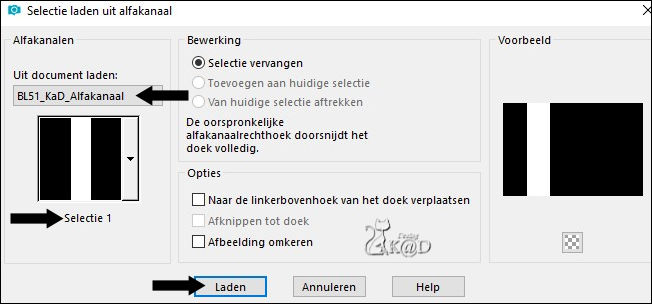
Selecties – Laag maken van Selectie (Tot laag gemaakte selectie)
Niets selecteren
Objecten – Uitlijnen – Rechts (Pos x : 750 – Pos Y : 0)
Afbeelding – Omdraaien
8
Lagen – dupliceren (Kopie van Tot laag gemaakte selectie)
Afbeelding – Spiegelen
Lagen – Omlaag samenvoegen (Tot laag gemaakte selectie)
9
Effecten – Vervormingseffecten – Spiraal : 120
10
Effecten – Randeffecten – Accentueren
11
Activeer Kopie van Raster 1
Effecten – Unlimited 2.0 – &<Kaleidoscope> – EasyCorner Upperleft
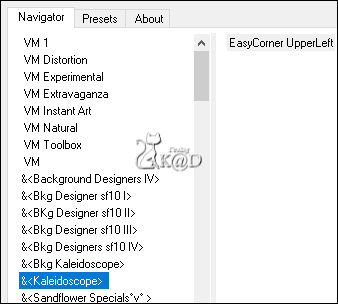
12
Effecten – Randeffecten – Accentueren
13
Zet achtergrondkleur op Kleur 4
Lagen – Nieuwe Rasterlaag
Lagen – Schikken – vooraan
Vul met achtergrond
14
Lagen – Nieuwe Maskerlaag – Uit afbeelding “Narah_Mask_1260” – zie PS
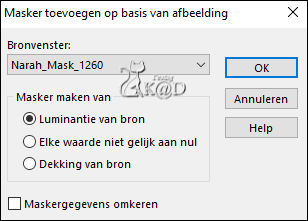
Lagen – Samenvoegen – Groep Samenvoegen (Groep Raster 2)
Effecten – Textuureffecten – Lamellen – zie PS
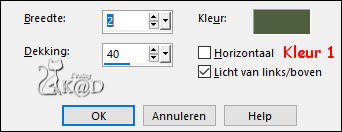
14-1
Effecten – 3D-effecten – Slagschaduw : V&H 2 – 35 – 2 – Kleur #000000
Aanpassen – Scherpte – Verscherpen
15
Zet achtergrondkleur op Kleur 5
Lagen – Nieuwe Rasterlaag (Raster 2)
Selecties – Selectie laden uit Alfakanaal – Selectie 2 – zie PS
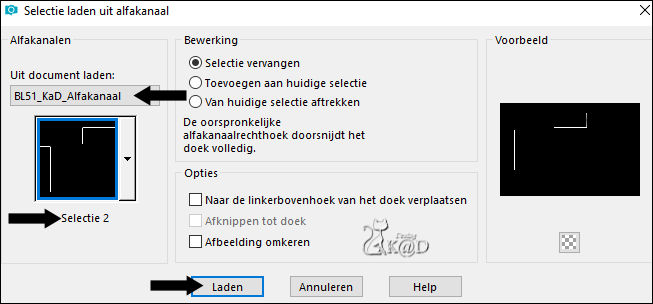
Vul selectie met achtergrondkleur
Niets selecteren
16
Lagen – dupliceren
Afbeelding – Spiegelen en omdraaien
17
Lagen – Nieuwe Rasterlaag (Raster 3)
Selecties – Selectie laden uit Alfakanaal – Selectie 3 – zie PS
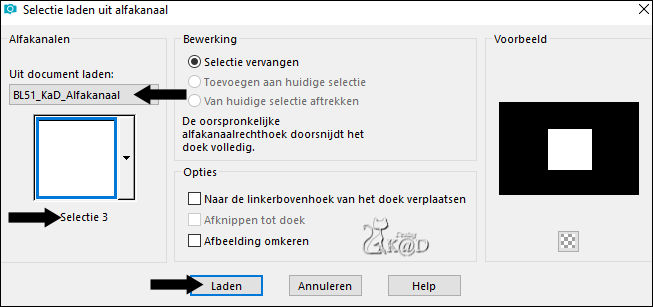
18
Activeer en kopieer : BL51_KaD_Element1
Bewerken – Plakken in selectie
Niets selecteren
Je kan inkleuren met jouw kleur 1 met gereedschap “naar doel overgaan”
19
Activeer en kopieer : BL51_KaD_Element2
Bewerken – Plakken als nieuwe laag (Raster 4)
Staat goed
20
Lagen – Nieuwe Rasterlaag (Raster 5)
Selecties – Selectie laden uit Alfakanaal – Selectie 4 – zie PS
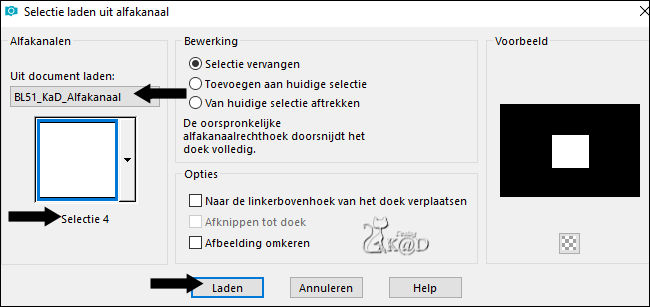
Effecten – Alien Skin – Eye Candy 5 – Impact – Glass : Clear, No Drop Shadow
Niets selecteren
Lagen – Samenvoegen – 2x omlaag samenvoegen (Raster 3)
Effecten – 3D-effecten – Slagschaduw : V&H 2 – 35 – 2 – Kleur #000000
21
Zet voorgrondkleur op Kleur 3
Lagen – Nieuwe Rasterlaag (Raster 4)
Selecties – Selectie laden uit Alfakanaal – Selectie 5 – zie PS
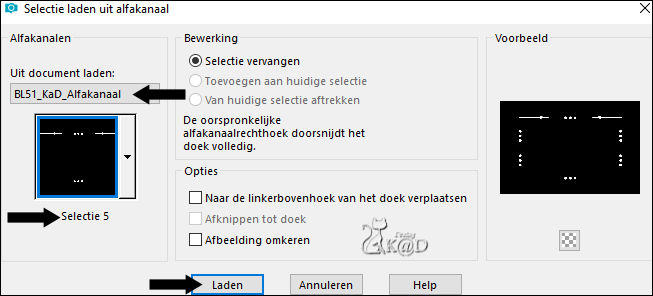
Vul selectie met voorgrondkleur
Effecten – Alien Skin – Eye Candy 5 – Impact – Gradient Glow – zie PS
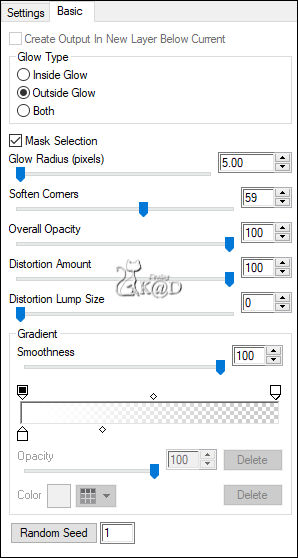
Niets selecteren
23
Effecten – Alien Skin – Eye Candy 5 – Impact – Glass : Clear
24
Lagen – Nieuwe Rasterlaag (Raster 5)
Selecties – Selectie laden uit Alfakanaal – Selectie 6 – zie PS
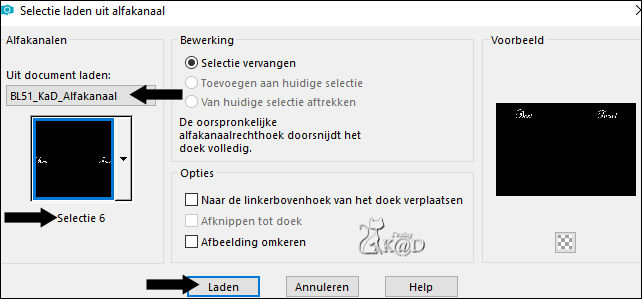
Vul selectie met voorgrondkleur
Niets selecteren
Effecten – 3D-effecten – Slagschaduw : V&H 1 – 50 – 1 – Kleur #000000
25
Activeer Kopie van Raster 2
Activeer en kopieer : BL51_KaD_Element3
Bewerken – Plakken als nieuwe laag (Raster 6)
Staat goed
Zet Mengmodus op Zacht Licht
resultaat
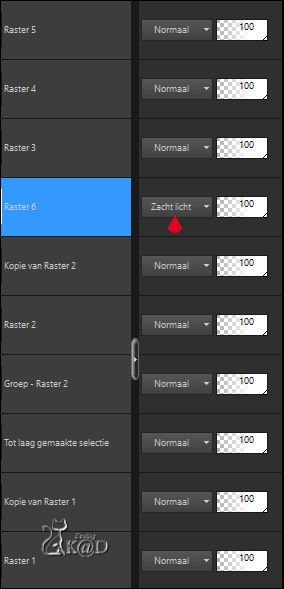
26
Activeer Raster 1
Bewerken – Kopiëren
Afbeelding – Randen toevoegen : 1 pix kleur #000000
Alles selecteren
27
Afbeelding – Randen toevoegen – Kleur 1 – zie PS
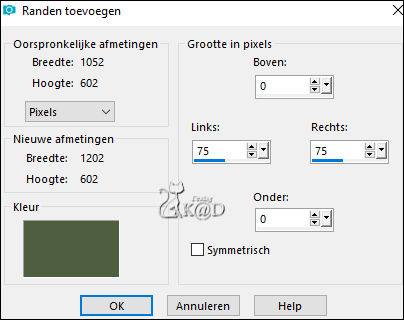
Selectie omkeren
Bewerken – Plakken in selectie
Niets selecteren
28
Activeer en kopieer je tube
Bewerken – Plakken als nieuwe laag
Afbeelding aanpassen indien nodig
Zet onderaan en links tegen de rand.
Geef slagschaduw naar keuze
29
Activeer Achtergrond
Actveer en kopieer : BL51_KaD_Element4
Bewerken – Plakken als nieuwe laag
Staat goed
30
Plaats je naam en/of watermerk op je crea
Plaats ook mijn watermerk op je crea HIER
31
Afbeelding – Randen toevoegen : 1 pix kleur 6 (symmetrisch weer aanvinken!)
Afbeelding – Formaat wijzigen : 900 pix
Aanpassen – Scherpte – Onscherp Masker : 2 – 30 – 2 – niets aangevinkt
Opslaan als .jpg
Je afbeelding is klaar
Ik hoop dat jullie het een leuke les vonden
Groetjes
Karin
06/01/2023
Extra voorbeeld met tube van KarineDreams
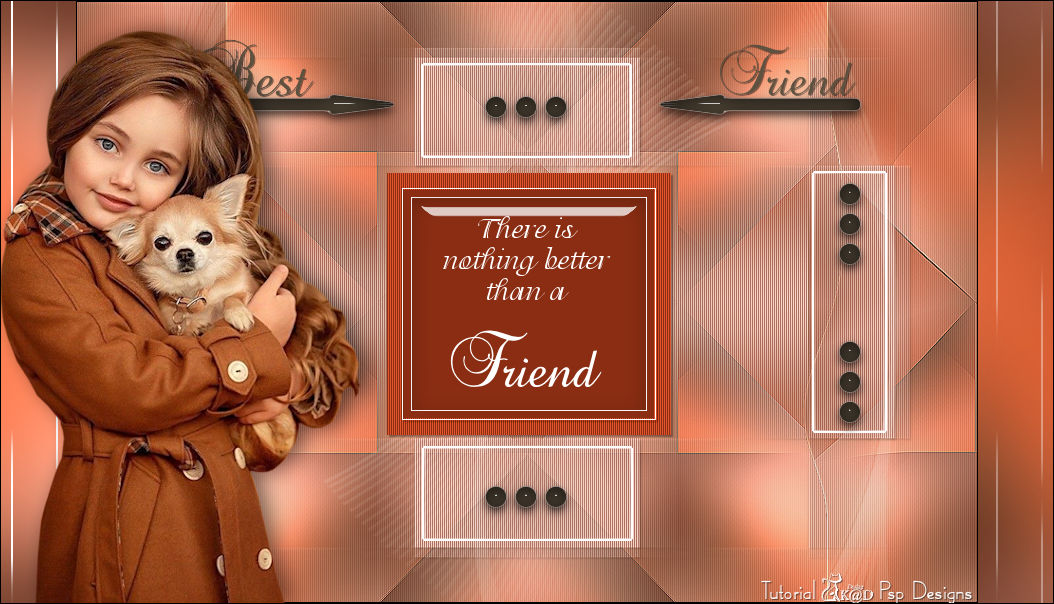
Extra voorbeeld met tube van Nikita Reveries
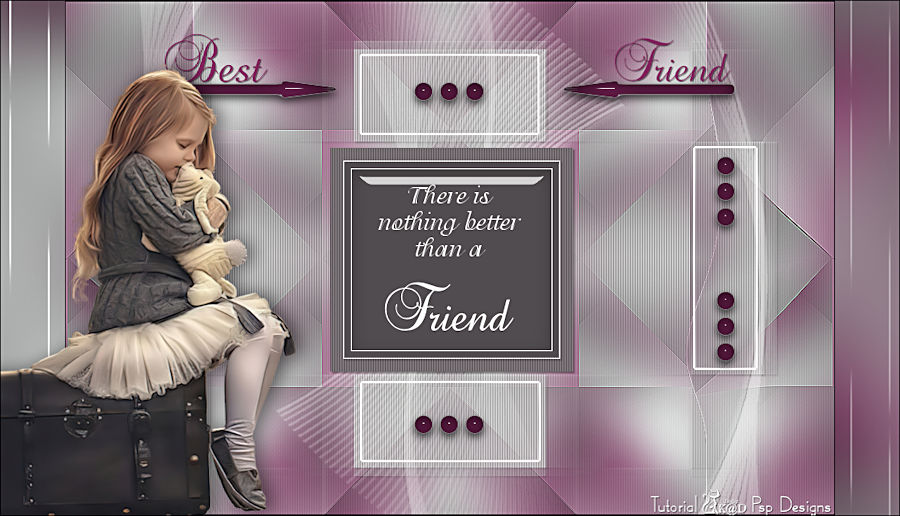
Je uitwerking mailen